Dank des leistungsstarken Kamerasystems sind Huawei-Benutzer in der Lage, Ihre tollen Erlebnisse als Fotos mit Huawei-Handy aufzunehmen, besonders am Huawei P30, Huawei Mate 20, und Huawei P20. Wollen Sie die Fotos, die Sie mit Huawei-Handy gemacht haben, auf den PC laden und mit Familien oder Freunden teilen? Dazu sollen Sie Ihre Bilder von Huawei auf PC übertragen. Aber wie klappt es am einfachsten? In diesem Artikel stellen wir Ihnen 4 effektive Methode vor, mit denen Sie Huawei Bilder auf PC übertragen können.

Sie können ein USB-Kabel verwenden, um die Bilder vom Handy auf den PC zu übertragen. Wenn Sie noch nicht wissen, wie Sie Bilder von Ihrem Huawei auf den PC übertragen können und kein Programm benötigen, probieren Sie bitte diese Methode aus. Bereiten Sie ein USB-Kabel vor, das zu Ihrem Huawei passt, und beginnen Sie mit der Übertragung.
Schritt 1: Verbinden Sie Ihr Huawei-Smartphone mit dem PC über ein USB-Kabel. Es soll ein Popup-Fenster auf Ihrem Handy erscheinen. Wählen Sie "Dateiübertragung", damit der PC auf die Huawei-Daten zugreifen kann.
Schritt 2: Navigieren Sie zu "Dieser PC", um Ihr angeschlossenes Huawei zu finden. Sie können nun auf den Ordner der Huawei-Bilder zugreifen.
Schritt 3: Kopieren Sie die Bilder, die Sie auf den PC übertragen möchten, und fügen Sie diese Bilder auf der Festplatte hinzu. Nach kurzer Zeit sind die Huawei-Bilder erfolgreich auf den PC übertragen worden.
Aiseesoft MobieSync ist ein Handy Daten Manager Programm unter Windows, das Handy Dateien inkl. Huawei Fotos auf eine einfache Weise verwaltet. Es ermöglicht Ihnen, die Bilder vom Huawei Handy auf PC mit nur einem Klick zu exportieren. Finden Sie es cool? In der Tat hilft das Programm nicht nur dabei. Unten informieren Sie sich über die Hauptfunktionen davon:
Wenn Sie Huawei Fotos selektiv auf PC exportieren wollen, können Sie die Software auf Ihrem Computer installieren und untere Anleitung befolgen.
Schritt 1: Huawei-Handy mit PC verbinden
Aktivieren Sie den Debugmodus am Huawei Handy. Starten Sie die Software und schließen Sie es über ein USB-Kabel an den PC an, bis die Geräteinformationen in der Software angezeigt werden.
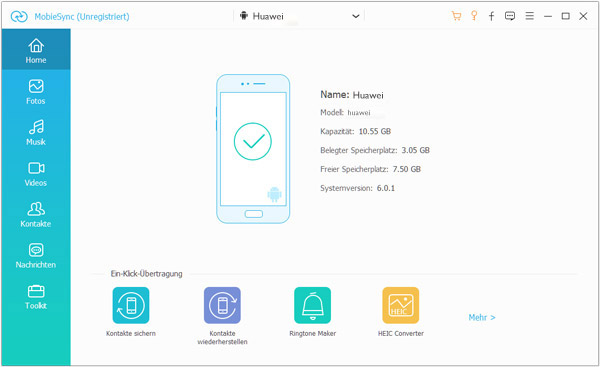
Schritt 2: Huawei Bilder auswählen
Klicken Sie in der linken Spalte auf "Fotos". Inzwischen können Sie alle Fotos auf Ihrem Handy sehen. Haken Sie das Kästchen vor den Fotos ab, die Sie auf PC kopieren möchten.
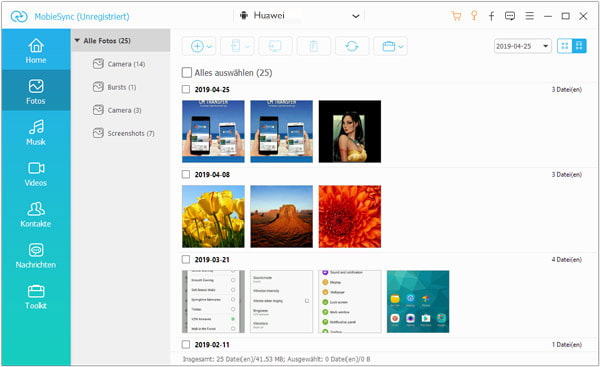
Schritt 3: Ausgewählte Bilder von Huawei auf PC übertragen
Schließlich klicken Sie oben im Menübar auf das PC-Symbol und bestätigen Sie "Auf PC exportieren", um ausgewählte Fotos vom Huawei Handy auf den PC zu übertragen.
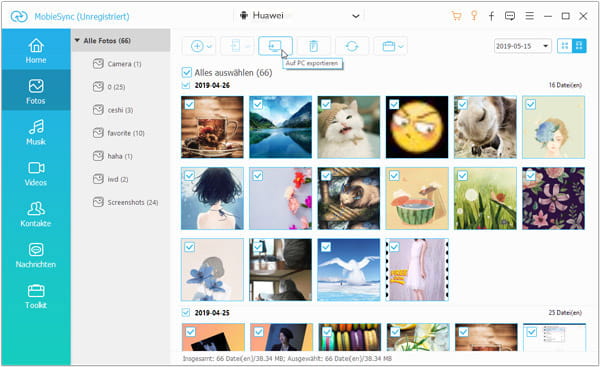
Falls Ihr Android Speicher voll ist und Fotos löschen wollen, können Sie auch Aiseesoft MobieSync verwenden.
Um Ihre Huawei Bilder auf PC sicher zu laden, empfehlen wir Ihnen eine sehr zuverlässige Software zur Huawei Datenübertragung - Aiseesoft Android Datensicherung & Wiederherstellung. Folgend können Sie die Haupteigenschaften davon erfahren.
◆ Huawei Bilder/Fotos auf PC übertragen.
◆ Gelöschte Bilder und andere Daten vom Huawei sichern und wiederherstellen.
◆ Fast alle gängigen Huawei-Modelle unterstützen wie z.B. Huawei P8/P9/P10/P10 Pro/P20/P20 Pro/P30/P30 Pro, Huawei P8 Lite, Mate 10/10P/20/20P, Huawei nova, Huawei Honor usw.
◆ Klare Oberfläche, blitzschnelle Geschwindigkeit zur Übertragung, und einfache Bedienung anbieten.
Um Fotos von Huawei auf PC zu übertragen, benötigen Sie ein Huawei-Handy, einen PC, und ein USB-Kabel. Folgend nehmen wir Huawei P20 als Beispiel und damit Ihnen zeigen, wie Sie Huawei P10 Bilder auf PC übertragen können.
Downloaden und installieren Sie die Software kostenlos auf Ihrem Computer, und befolgen Sie die untere Anleitung.
Free Download für Windows 11/10/8/7
Schritt 1: Huawei-Handy mit PC verbinden
Öffnen Sie die Software auf Ihren PC, dann gehen Sie zu "Android Datensicherung & Wiederherstellung" > "Android Datensicherung", und verbinden Sie Ihr Huawei-Handy mit PC mit einem USB-Kabel.

Hinweis: Wenn Sie Ihr Gerät zum Ersten Mal mit dem Computer verbinden, müssen Sie den USB-Debugging aktivieren.
Schritt 2: Bilder vom Huawei-Handy auswählen
Nachdem Ihr Handy mit dem PC angeschlossen und erfolgreich erkannt ist, können Sie die Dateitypen, die Sie übertragen wollen, auswählen. Aktivieren Sie das Kästchen "Galerie".
Mit dieser Software können Sie noch andere Daten vom Handy auf PC übertragen, beispielsweise Kontakte, SMS, Aurufliste.
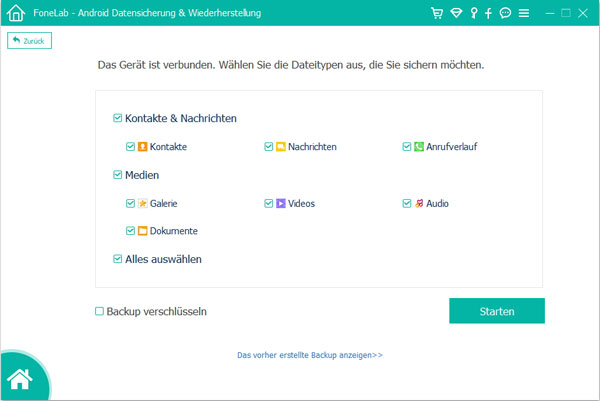
Schritt 3: Huawei Bilder auf PC übertragen
Dann klicken Sie anschließend auf "Starten" und bestätigen Sie den Speicherort. Nun können Sie Ihre gewünschten Bilder vom Huawei-Handy auf dem PC sichern. Dann gehen Sie zu "Android Datensicherung & Wiederherstellung" > "Android Wiederherstellung". Wählen Sie die Fotos, die Sie auf den PC laden wollen. Hier können Sie Ihre Huawei Bilder selektiv übertragen. Der Übertragungsvorgang wird schnell fertig.
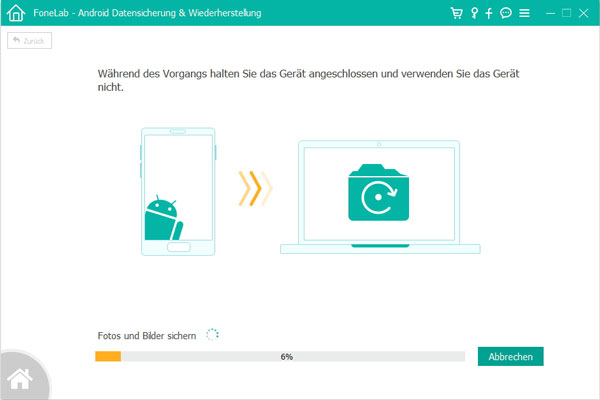
Wenn es Ihnen kein USB-Kabel zur Verfügung steht, können Sie auch mit HiCloud Huawei Bilder auf PC übertragen.
Huawei bietet Ihrem Benutzer 5GB freien Cloud-Speicher mit einem Mobile Cloud - HiCloud. Damit kann man nicht nur Bilder, sondern auch fast alle Typen Dokumente und Dateien kabellos synchronisieren.
Schritt 1: Gehen Sie zu HiCloud auf Ihrem Huawei-Handy, und melden Sie sich an.
Schritt 2: Wählen Sie Cloud Fotos, nun werden Ihre Huawei-Bilder automatisch hochgeladen.
Schritt 3: Öffnen Sie HiCloud auf Ihrem Computer und loggen Sie sich ein. Wählen Sie die Fotos, die Sie auf PC übertragen wollen. Dann können Sie Ihre Huawei Bilder auf PC synchronisieren.
1. Warum kann ich keine Fotos vom Handy auf den PC übertragen?
Es wurde ein falsches USB-Kabel verwendet, das nicht für die Datenübertragung geeignet ist.
2. Warum stellt mein Huawei keine Verbindung zu meinem PC her?
Verwenden Sie ein anderes USB-Kabel. Wenn das immer noch nicht funktioniert, empfehlen wir Ihnen Aiseesoft MobieSync zu verwenden, um Daten zwischen verschiedenen Geräten problemlos zu übertragen.
3. Wo finde ich die USB-Einstellungen bei Huawei?
Gehen Sie zu "Einstellungen" auf Ihrem Huawei und suchen Sie nach "Entwicklereinstellungen". Tippen Sie darauf und finden Sie hier "USB-Debugging".
Fazit
In diesem Artikel haben wir Ihnen 3 effektive Methoden vorgestellt, um Bilder von Huawei auf PC zu übertragen. Mit Aiseesoft MobieSync oder Aiseesoft Android Datensicherung & Wiederherstellung können Sie nicht nur Fotos sondern auch andere Huawei Daten auf PC übertragen. Haben Sie noch andere Frage, können Sie uns einen Kommentar schreiben.